很多小伙伴在工作或者学习的时候都会用打印机打印、复印文件。惠普是比较常见的打印机品牌,包括喷墨打印机、激光打印机、一体机等类型。那么,惠普打印机一直显示错误状态是什么原因呢?大部分都是打印机使用、安装、设置不当造成的。![]() HP HP DeskJet 2777打印机驱动程序免费版
HP HP DeskJet 2777打印机驱动程序免费版
解决打印机无法打印问题的详细方法。
1.打印机无法打印,因为它没有联机。
在大多数打印机上,& ldquo在线& rdquo按钮旁边有一个小灯,表示在线状态。正常情况下,在线指示灯应该一直亮着。如果指示灯熄灭或闪烁,则表示联机不正常。请检查打印机电源是否打开,打印机电源开关是否打开,打印机电缆是否正确连接。
其次,重启打印机
如果联机指示灯显示联机正常,请先关闭打印机,然后再打开,再次尝试打印文档。这种操作可以清除打印机内存中存储的打印文档数据,解决很多问题,但有时这种方法会导致打印输出混乱,需要重启系统才能正常打印。
第三,将打印机设置为默认打印机。
步骤如下:
1.单击Windows & ldquo开始& rdquo菜单,指向& ldquo设置& rdquo,单击& ldquo打印机& rdquo,打开& ldquo打印机& rdquo窗户。
2.右键单击打印机图标打开快捷菜单,然后单击& ldquo设为默认值& rdquo。
如果& ldquo打印机& rdquo窗口中当前没有使用打印机。请双击& ldquo添加打印机& rdquo图标,然后按照提示安装打印机。
第四,打印机处于暂停打印状态,无法打印。
方法是:在& ldquo打印机& rdquo窗口中,右键单击正在使用的打印机的图标,然后单击清除& ldquo暂停打印& rdquo选项前的复选标记& ldquo& radic& rdquo。
5.当可用磁盘空间小于10MB时,打印机无法打印。
如果可用硬盘空间小于10MB(一般指驱动器C),则必须释放更多空间才能完成打印任务。在这种情况下,请单击& ldquo磁盘清洗& rdquo按钮,然后在& ldquo要删除的文件& rdquo列表框中,选择要删除的文件类型,然后单击& ldquoOK & rdquo按钮。
六、增加打印机超时设置
检查或更改超时设置,如下所示:
1.At & ldquo打印机& rdquo窗口中,右键单击打印机图标,然后单击& ldquo属性& rdquo。
2.单击& ldquo详细信息& rdquo制表符,英寸& ldquo超时设置& rdquo在下添加各种超时设置。& ldquo& rdquo未选中。Item指定Windows等待打印机联机的时间,在指定时间后将显示一条错误消息。
七、本地打印机端口设置不正确,导致打印机无法打印。
步骤如下:
1.At & ldquo打印机& rdquo窗口中,右键单击打印机图标,然后单击& ldquo属性& rdquo。
2.单击& ldquo详细信息& rdquo制表符,英寸& ldquo打印到以下端口& rdquo框中,确保打印机被设置到适当的端口。最常用的端口设置是& ldquoLPT1 & rdquo也有使用USB端口的打印机。
八、打印机驱动程序损坏导致打印机无法打印。
有时,打印机驱动程序可能损坏,导致无法打印文档的错误。我们可以重新安装适当的驱动程序,然后打印。
1.At & ldquo打印机& rdquo窗口中,右键单击打印机图标,然后单击& ldquo删除& rdquo,然后单击& ldquo是& rdquo按钮。如果系统提示& ldquo删除私人文件& rdquo这台打印机。,请点击& ldquo是& rdquo按钮。如果提示删除默认打印机,请单击& ldquoOK & rdquo按钮。
2、3 . 5 At & ldquo;打印机& rdquo窗口,双击& ldquo添加打印机& rdquo打开图标& ldquo添加打印机向导& rdquo,单击& ldquo下一步& rdquo按钮,然后执行屏幕上的指令。
 小白号
小白号











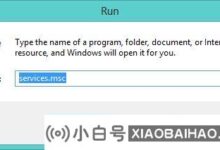


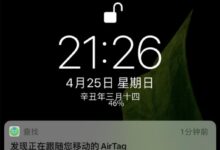
评论前必须登录!
注册